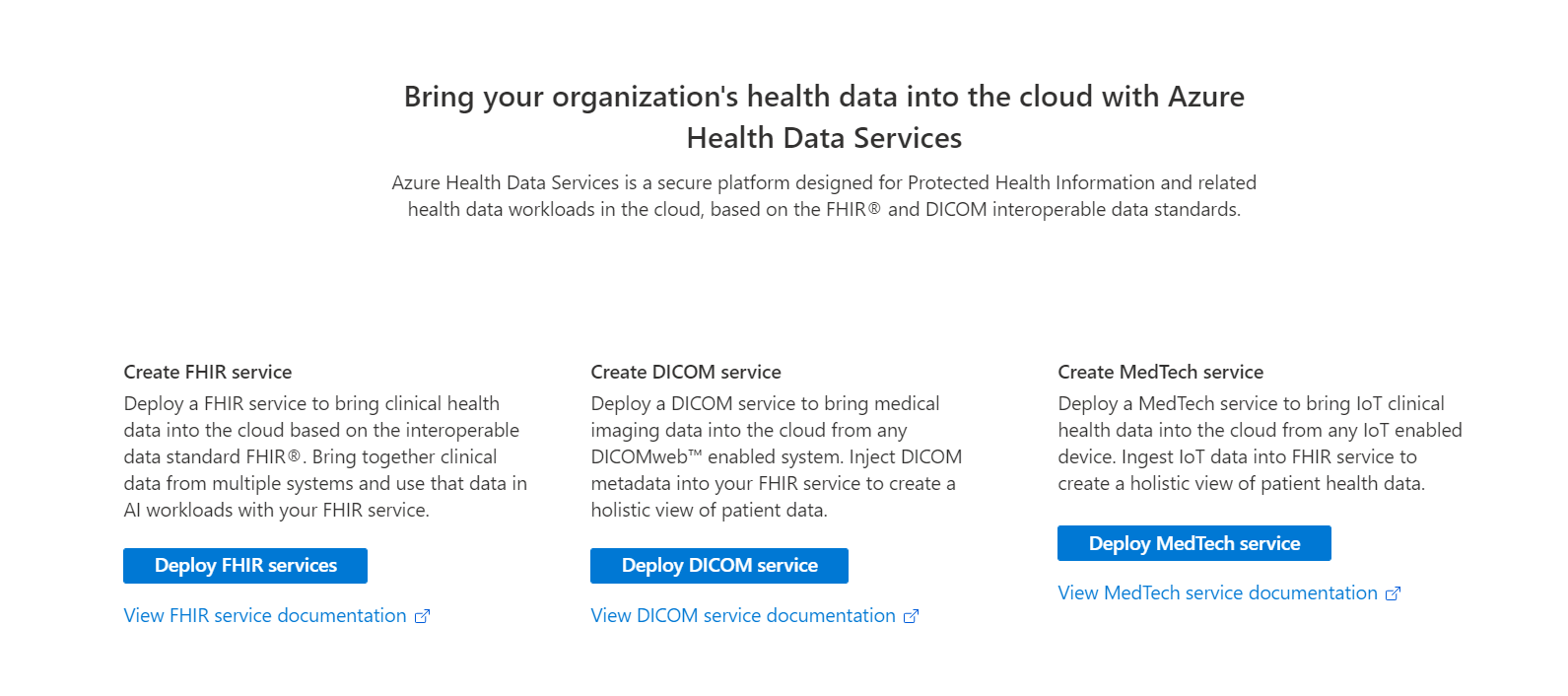Nasazení služby DICOM
V tomto rychlém startu se dozvíte, jak nasadit službu DICOM® pomocí webu Azure Portal.
Po dokončení nasazení můžete pomocí webu Azure Portal přejít na nově vytvořenou službu DICOM a zobrazit podrobnosti, včetně adresy URL vaší služby. Adresa URL služby pro přístup ke službě DICOM je https://<workspacename-dicomservicename>.dicom.azurehealthcareapis.com. Při vytváření požadavků nezapomeňte zadat verzi jako součást adresy URL. Další informace najdete v tématu Správa verzí rozhraní API pro službu DICOM.
Předpoklady
K nasazení služby DICOM potřebujete pracovní prostor vytvořený na webu Azure Portal. Další informace najdete v tématu Nasazení pracovního prostoru na webu Azure Portal.
Nasazení služby DICOM
Na stránce Skupina prostředků na webu Azure Portal vyberte název pracovního prostoru služby Azure Health Data Services.
Vyberte Nasadit službu DICOM.
Vyberte Přidat službu DICOM.
Zadejte název služby DICOM a pak vyberte Zkontrolovat a vytvořit.
(Volitelné) Vyberte Další: Značky.
Značky jsou páry názvů a hodnot používané pro kategorizaci prostředků. Další informace o značkách najdete v tématu Použití značek k uspořádání prostředků Azure a hierarchie správy.
Když si všimnete zelené značky zaškrtnutí ověření, vyberte Vytvořit a nasaďte službu DICOM.
Po dokončení procesu nasazení vyberte Přejít k prostředku.
Tady se zobrazí výsledek nově nasazené služby DICOM.
Další kroky
Poznámka:
DICOM® je registrovaná ochranná známka asociace National Electrical Manufacturers Association pro publikace standardů týkající se digitální komunikace s lékařskými informacemi.